Soru
Sorun: "0xc000000e: Windows başlatılamadı" önyükleme hatası nasıl düzeltilir?
Bilgisayarımda neler olduğu hakkında hiçbir fikrim yok! Ekranda KURTARMA mesajı gösteriliyor ve kurulum medyasının takılmasını istiyor, F8'e basın, ancak bu yardımcı olmadı. 0xc000000e hata kodlu mavi ekran kaybolmuyor ve gerçekten ne yapacağımı bilmiyorum. Arkadaşlar lütfen yardım eder misiniz?
Çözülmüş Cevap
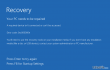
Değeri olan BSOD (Ölümün Mavi Ekranı) 0xc000000e ve iddia ediyor "Uygulama eksik veya bozuk olduğundan seçilen giriş yüklenemedi" sistemin normal işlevselliğini geri yüklemek için hemen çözülmesi gereken oldukça ciddi bir sorundur. Bu hata, Windows önyükleme hatası olarak da adlandırılır. Bu, şu gerçeğiyle açıklanabilir:
0xc000000e BSOD'si Windows'u başlatmaya çalışırken ortaya çıkıyor. Bu hata mesajını almak, dizüstü bilgisayarınızın veya PC'nizin Önyükleme Yapılandırma Verileri (BCD) ile ilgili bir sorunla karşılaştığı anlamına gelir. Microsoft'a göre, "Önyükleme Yapılandırma Verileri (BCD) deposu, önyükleme yapılandırma parametrelerini içerir ve işletim sisteminin nasıl başlatıldığını kontrol eder.” Windows 7, 8, 8.1, Vista, XP ve 10 dahil olmak üzere Microsoft Windows işletim sistemlerinde. Sonuç olarak, BCD hasar görürse veya bozulursa, Windows sistemi başarıyla başlatılamaz ve geri yüklenmesi gerekir. Bu nedenle, eğer karşılaşıyorsanız 0xc000000e hatası ve cihazınıza erişemiyorsanız, bu sorunu nasıl çözeceğinizi çok ayrıntılı olarak açıklayacağız."0xc000000e: Windows başlatılamadı" önyükleme hatası nasıl düzeltilir?
Hasarlı sistemi onarmak için lisanslı sürümünü satın almalısınız. yeniden görüntü yeniden görüntü.
eğer karşılaşıyorsanız Mavi Ekran Hatası 0xc000000e şu anda, bu hatanın nasıl düzeltileceğine dair bir kılavuz sağlayan siyah bir ekran penceresi almış olmalısınız. Belirtildiği gibi, ya bir kurulum aletine ya da bir kurtarma sürücüsüne ihtiyacınız var. Eğer bir tane yoksa endişelenme. Bu durumda, Windows Media Oluşturma aracı oluşturmak için alternatif bir PC'ye ihtiyacınız var. Ancak bundan önce yapmanız gereken BIOS ayarlarına önyükleme yapın. Bu işlem işletim sistemi türüne göre farklılık gösterdiğinden, lütfen çevrimiçi olarak BIOS'a nasıl önyükleme yapılacağına ilişkin talimatları bulun. BIOS ayarlarına girer girmez, şuraya gidin: Önyükleme Kullanımı ve hangisini kullanacağınıza bağlı olarak birincil aygıtı (CD-ROM veya USB bağlantı noktası) ayarlayın. Bundan sonra, tıklayın Kayıt etmek ve pencereyi kapatın.
Şimdi bir kurtarma sürücüsü kullanma zamanı. Elinizde yoksa, başka bir bilgisayara bir DVD veya USB sürücü takın ve Resmi Microsoft web sitesinden bir Medya Oluşturma Aracı indirin. İşte yapmanız gerekenler:
USB Flash Sürücü veya DVD sürücüsü:
- Bir indirdiğiniz anda Medya Oluşturma aracı, başlat.
- Bir kez devam edin, sizden istenecek T&C'yi kabul edin.
- Yeni ekranda, biri olacak olan iki seçenek göreceksiniz. Bu bilgisayarı yükseltin ve diğer Yaratmak Kurulum Ortamı başka bir bilgisayar için. Burada ikinci seçeneği tercih etmelisiniz.
- Ayrıca, dili, mimariyi ve basımı seçin.
- Bu adımdan sonra USB Flash Sürücü ve ISO dosyası arasında seçim yapabileceksiniz. Tıkla USB flash sürücü seçin ve en az 8 GB boş alana sahip bir USB veya DVD sürücüsü takın.
- Son olarak, sürücüyü açın ve tıklayın. Sonraki. Medya Oluşturma aracı, artık bir önyükleme hatasıyla karşılaşan bilgisayarı düzeltmek için kullanabileceğiniz Windows 10 yükseltmesini USB'ye indirecektir.
Bundan sonra, etkilenen bilgisayarı önyükleyin 0xc000000e hatası USB sürücüsünden veya DVD'den. Önyükleme sırasını BIOS aracılığıyla değiştirdiyseniz, istem görüntülendiğinde klavyenizdeki herhangi bir tuşa basmanız yeterlidir. İçeri girdiğinizde, bir sonraki adım, önyükleme yapılandırma verilerini yeniden oluşturmaktır. Bunun için aşağıda listelenen adımları uygulayın:
- Bir Windows Kurulumu açıldığında, dili seç tercih ettiğiniz.
- Bundan sonra, seçin Bilgisayarını tamir et.
- Üzerinde Bir seçenek belirleyin ekran, tercih sorun giderme, Tıklayın Gelişmiş seçenekler, ve daha sonra Komut istemi.
- Siyah Komut İstemi penceresi açıldığında, üzerine basarak aşağıdaki komutu yazın. Girmek her birinin ardından:
cd x:\kaynaklar\kurtarma
StartRep.exe
- sağlamak için başarılı Windows Önyükleme hatası 0xc000000e düzeltmesi, ayrıca yazın bcdedit komutunu verin ve Windows Önyükleme Yöneticisi için hangi değerlerin ayarlandığını kontrol edin. olarak ayarlanmışlarsa Bilinmeyen, Komut İstemi Penceresine aşağıdaki komutu girin ve Girmek her birinin ardından:
bcedit /set {DEFAULT.EN_US} aygıt bölümü=c:
bcedit /set {DEFAULT.EN_US} oscihaz bölümü=c:
bcedit /set {BOOTMGR.EN_US} aygıt bölümü=c:
- Tamamlandığında, Komut İstemi penceresini kapatın, kurtarma sürücüsünü çıkarın ve PC'nizi yeniden başlatın. Umarım artık "0xc000000e: Windows başlatılamadı" BSOD'sini görmezsiniz.
Hatalarınızı otomatik olarak onarın
ugetfix.com ekibi, kullanıcıların hatalarını ortadan kaldırmak için en iyi çözümleri bulmalarına yardımcı olmak için elinden gelenin en iyisini yapmaya çalışıyor. Manuel onarım teknikleriyle uğraşmak istemiyorsanız, lütfen otomatik yazılımı kullanın. Önerilen tüm ürünler profesyonellerimiz tarafından test edilmiş ve onaylanmıştır. Hatanızı düzeltmek için kullanabileceğiniz araçlar aşağıda listelenmiştir:
Teklif
şimdi yap!
Düzeltmeyi İndirMutluluk
Garanti
şimdi yap!
Düzeltmeyi İndirMutluluk
Garanti
Hatanızı Reimage kullanarak düzeltemediyseniz, yardım için destek ekibimize ulaşın. Lütfen sorununuz hakkında bilmemiz gerektiğini düşündüğünüz tüm detayları bize bildirin.
Bu patentli onarım işlemi, kullanıcının bilgisayarındaki herhangi bir hasarlı veya eksik dosyayı değiştirebilen 25 milyon bileşenden oluşan bir veritabanı kullanır.
Hasarlı sistemi onarmak için lisanslı sürümünü satın almalısınız. yeniden görüntü kötü amaçlı yazılım temizleme aracı.

Tamamen anonim kalmak ve ISP'yi ve casusluktan hükümet senin üzerinde, istihdam etmelisin Özel İnternet Erişimi VPN. Tüm bilgileri şifreleyerek, izleyicileri, reklamları ve kötü amaçlı içeriği önleyerek tamamen anonim olarak internete bağlanmanıza olanak tanır. En önemlisi, NSA ve diğer devlet kurumlarının arkanızdan gerçekleştirdiği yasadışı gözetim faaliyetlerini durduracaksınız.
Bilgisayarı kullanırken herhangi bir zamanda öngörülemeyen durumlar olabilir: elektrik kesintisi nedeniyle kapanabilir, Ölümün Mavi Ekranı (BSoD) oluşabilir veya birkaç günlüğüne uzaklaştığınızda makine rastgele Windows güncellemeleri yapabilir. dakika. Sonuç olarak, okul çalışmalarınız, önemli belgeleriniz ve diğer verileriniz kaybolabilir. İle kurtarmak kayıp dosyalar, kullanabilirsiniz Veri Kurtarma Uzmanı – sabit sürücünüzde hala mevcut olan dosyaların kopyalarını arar ve bunları hızlı bir şekilde alır.